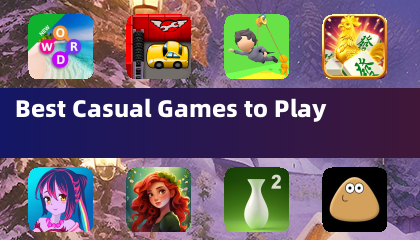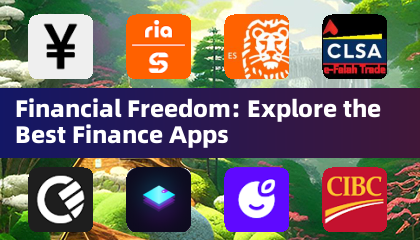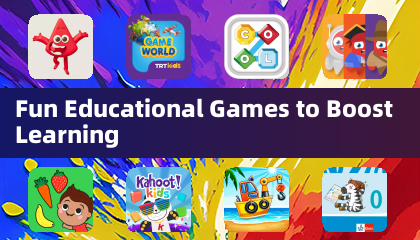Ibalik muli ang klasikong couch co-op na karanasan sa Minecraft! Noong araw, bago ang ubiquitous voice chat, ang ibig sabihin ng paglalaro ay pagtitipon sa isang console. Ipinapakita sa iyo ng gabay na ito kung paano muling likhain ang kasiyahang iyon gamit ang Minecraft split-screen sa Xbox One at iba pang mga console. Kunin ang iyong mga kaibigan, meryenda, at inumin – magsimula na tayo!
Mahahalagang Pagsasaalang-alang:
 Larawan: ensigame.com
Larawan: ensigame.com
Ang split-screen ng Minecraft ay isang console-only na feature. Ang mga manlalaro ng PC, sa kasamaang-palad, ay nawawala. Gayunpaman, mae-enjoy ng mga may-ari ng Xbox, PlayStation, at Nintendo Switch ang klasikong setup ng gaming na ito.
Kakailanganin mo ng HD (720p) na compatible na TV o monitor, at dapat ding suportahan ng iyong console ang resolution na ito. Karaniwang auto-adjust ang mga koneksyon sa HDMI; Maaaring mangailangan ang VGA ng mga setting ng manual resolution sa loob ng mga setting ng iyong console.
Lokal na Split-Screen Gameplay:
 Larawan: ensigame.com
Larawan: ensigame.com
Nag-aalok ang Minecraft ng parehong lokal (mula sa isang console) at online na split-screen na mga opsyon. Sinusuportahan ng lokal na split-screen ang hanggang apat na manlalaro – siguraduhin lang na lahat ay makakakuha ng patas na pagliko sa controller!
- Ikonekta ang iyong console: Gumamit ng HDMI cable para sa pinakamainam na performance.
 Larawan: ensigame.com
Larawan: ensigame.com
- Ilunsad ang Minecraft: Lumikha ng bagong mundo o mag-load ng umiiral na. Mahalaga, huwag paganahin ang multiplayer sa mga setting.
 Larawan: alphr.com
Larawan: alphr.com
- I-configure ang iyong mundo: Pumili ng kahirapan, mga setting, at mga parameter ng mundo. Laktawan ito kung naglo-load ng dati nang mundo.
 Larawan: alphr.com
Larawan: alphr.com
- Simulan ang laro: Kapag na-load na, i-activate ang mga karagdagang manlalaro. Karaniwang kinabibilangan ito ng pagpindot sa isang partikular na button (hal., "Mga Opsyon" nang dalawang beses sa PS, o "Start" sa Xbox) nang dalawang beses.
 Larawan: alphr.com
Larawan: alphr.com
- Login ng manlalaro: Nagla-log in ang bawat manlalaro sa kanilang account upang sumali sa laro. Awtomatikong mahahati ang screen (hanggang apat na manlalaro).
 Larawan: alphr.com
Larawan: alphr.com
- Mag-enjoy! Awtomatikong iko-configure ang split-screen pagkatapos mag-log in ang lahat ng manlalaro.
 Larawan: pt.wikihow.com
Larawan: pt.wikihow.com
Online Multiplayer na may Lokal na Split-Screen:
 Larawan: youtube.com
Larawan: youtube.com
Bagama't hindi ka maaaring mag-split-screen sa remote online na mga manlalaro, maaari mongpagsamahin ang lokal na split-screen sa online multiplayer. Sundin ang mga hakbang sa itaas, ngunit paganahin ang multiplayer sa mga setting bago simulan ang laro. Pagkatapos, magpadala ng mga imbitasyon sa iyong mga online na kaibigan!
Ang split-screen functionality ng Minecraft ay ginagawa itong isang kamangha-manghang karanasan sa co-op. Ipunin ang iyong mga kaibigan at tamasahin ang pakikipagsapalaran!

 Larawan: ensigame.com
Larawan: ensigame.com Larawan: ensigame.com
Larawan: ensigame.com Larawan: ensigame.com
Larawan: ensigame.com Larawan: alphr.com
Larawan: alphr.com Larawan: alphr.com
Larawan: alphr.com Larawan: alphr.com
Larawan: alphr.com Larawan: alphr.com
Larawan: alphr.com Larawan: pt.wikihow.com
Larawan: pt.wikihow.com Larawan: youtube.com
Larawan: youtube.com Mga pinakabagong artikulo
Mga pinakabagong artikulo